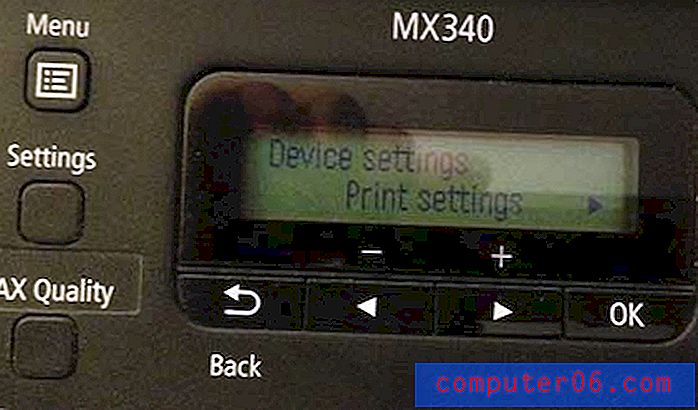Comment ajouter une police dans Microsoft Paint
Microsoft Paint dispose d'un outil de texte que vous pouvez utiliser pour écrire des mots et des nombres sur vos images. Mais que se passe-t-il si vous avez une nouvelle police amusante que vous souhaitez utiliser, mais que vous n'arrivez pas à comprendre comment intégrer cette police dans Microsoft Paint? Heureusement, Paint utilise la bibliothèque Windows pour obtenir ses polices, ce qui signifie que vous devrez installer la police sur votre ordinateur.
Notre tutoriel vous guidera à travers le processus d'extraction et d'installation d'une police que vous avez enregistrée sur votre ordinateur.
Comment ajouter des polices pour Microsoft Paint
Les étapes de notre guide ci-dessous vous montreront comment installer une police sur votre ordinateur Windows 7. Le processus est également similaire dans d'autres versions de Windows. Une fois ces étapes terminées, vous pourrez utiliser la nouvelle police dans Microsoft Paint, ainsi que d'autres programmes qui utilisent la bibliothèque de polices Windows, comme Microsoft Word ou Microsoft Powerpoint.
Ce guide suppose que vous avez déjà téléchargé une police sur votre ordinateur et qu'elle se trouve actuellement dans un fichier zip. Si vous ne disposez pas déjà d'une police, vous pouvez vous rendre sur un site proposant des polices gratuites, telles que dafont.com ou Google Fonts. Découvrez comment télécharger une police à partir de Google Fonts pour voir comment cela fonctionne. Notez que vous devrez être connecté à Windows avec un compte administrateur pour installer une nouvelle police.
- Recherchez le fichier zip contenant la police que vous souhaitez installer. J'installe une police appelée «Indélébile» dans l'image ci-dessous.
- Cliquez avec le bouton droit sur la police, puis cliquez sur l'option Extraire tout .
- Cliquez sur le bouton Extraire dans le coin inférieur droit de la fenêtre pour extraire le contenu du fichier zip dans un dossier au même emplacement. Windows ouvrira automatiquement ce dossier une fois l'extraction terminée.
- Cliquez avec le bouton droit sur le fichier de police, puis cliquez sur l'option Installer .

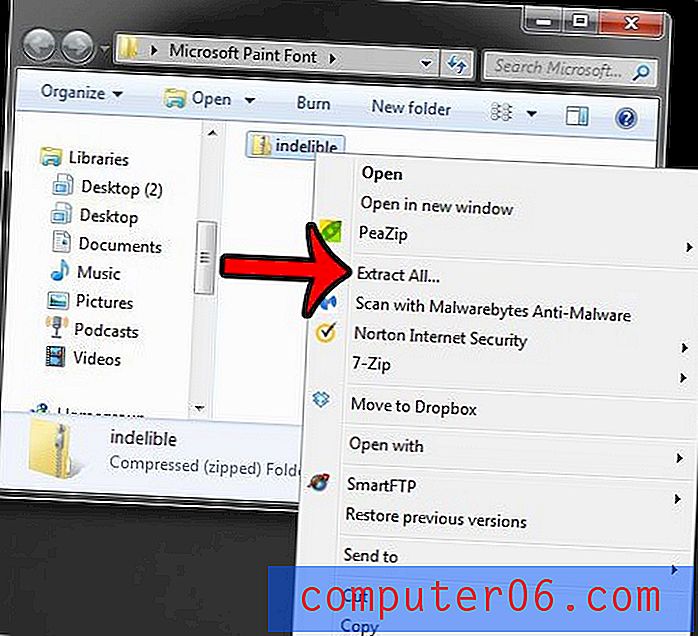
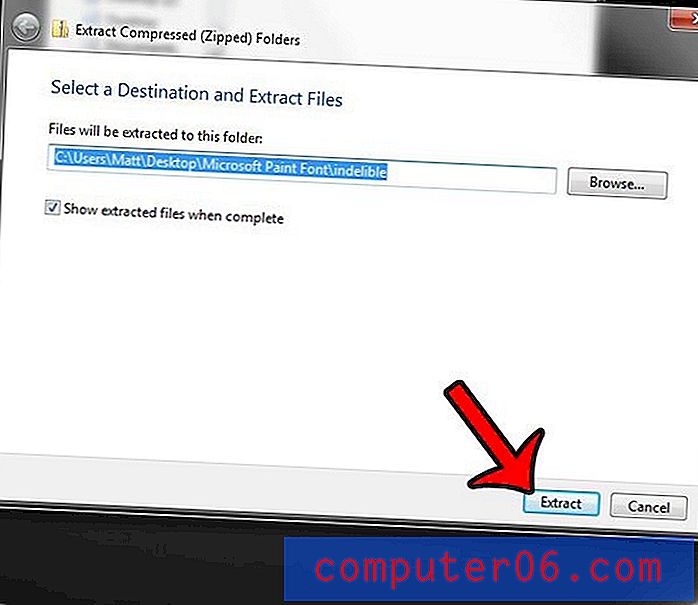
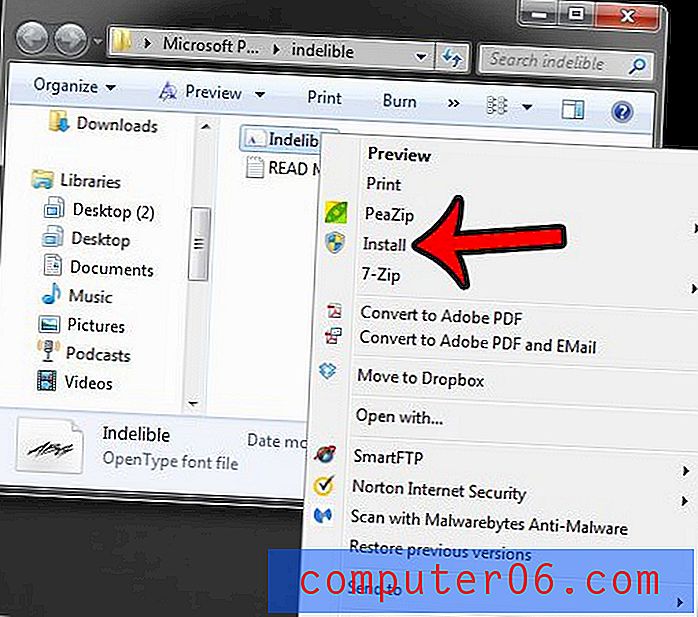
Vous pouvez ensuite ouvrir Microsoft Paint et vous pourrez trouver la police nouvellement installée dans votre liste de polices. si vous avez du mal à le trouver, vous devrez peut-être faire défiler la liste entière. Parfois, un créateur de police nomme la police de telle manière qu'elle ait un caractère spécial ou un espace vide au début du nom de la police, ce qui peut la déplacer au début de la fin de la liste alphabétique des polices.
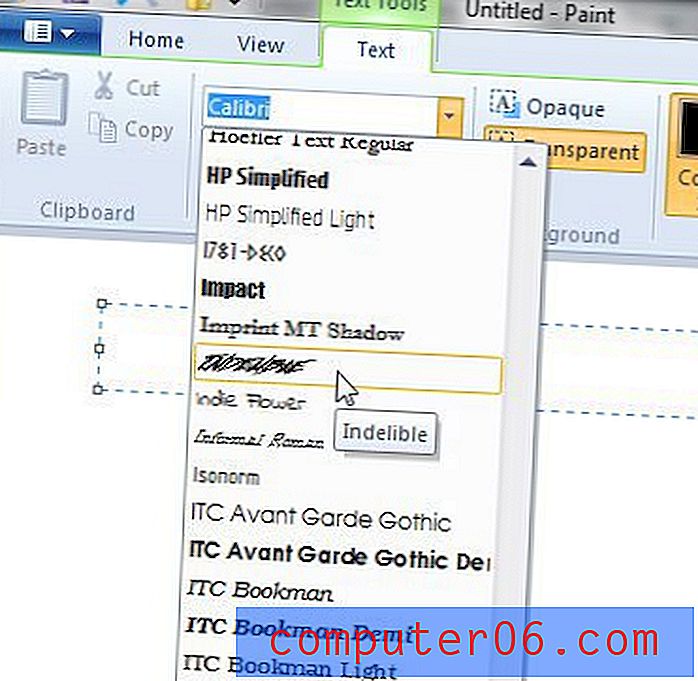
Les captures d'écran sont un moyen très efficace d'expliquer à quelqu'un ce qui se passe sur votre ordinateur. Vous pouvez prendre et modifier des captures d'écran à l'aide de Microsoft Paint, ce qui vous permet d'ajouter à la capture d'écran ou de rogner les détails indésirables.